* Šī ziņa ir daļa no iPhone dzīveDienas padoms. Pierakstīties. *
Man tikko ir jauns iPhone... Tātad, kā pārsūtīt attēlus no vecā iPhone uz jauno iPhone? Fotoattēlu pārsūtīšana no viena iPhone uz citu ir vienkāršāka, nekā jūs varētu domāt. Neatkarīgi no tā, vai pārsūtāt fotoattēlus uz jaunu ierīci vai kopīgojat attēlus ar draugiem, šajā rakstā mēs jums parādīsim, kā apgūt abas metodes. Mēs izskatīsim, kā izmantot iCloud, lai dublētu attēlus, lai tos varētu viegli pārsūtīt uz jaunu tālruni, kā izveidot iCloud dublējumu un atjaunot šo dublējumu jaunā iPhone tālrunī un kā izmantot AirDrop, lai ātri un droši kopīgotu savus jaunākos atvaļinājuma fotoattēlus ar draugi. Lasiet tālāk, lai uzzinātu, kā pārsūtīt fotoattēlus no viena tālruņa uz otru, kā arī citus fotoattēlu kopīgošanas un pārsūtīšanas padomus!
Saistīts: Kā noņemt fotoattēlus no sava iPhone
Kas ir šajā rakstā:
- Kā pārsūtīt fotoattēlus uz jaunu iPhone, izmantojot iCloud
- Fotoattēlu pārsūtīšanas kritēriji iPhone tālruņiem
- Pirmais solis: kā pārbaudīt iCloud krātuves ietilpību fotoattēlu pārsūtīšanai
- Otrais solis: kā pārsūtīt fotoattēlus uz iCloud no sava vecā iPhone
- Trešais solis: kā lejupielādēt fotoattēlus no iCloud jaunā iPhone tālrunī
- Kā iestatīt AirDrop, lai pārsūtītu fotoattēlus no iPhone uz iPhone (vienādranga)
- Kā izmantot AirDrop, lai pārsūtītu fotoattēlus no iPhone uz iPhone (vienādranga)
Kā pārsūtīt fotoattēlus uz jaunu iPhone, izmantojot iCloud
Apple tumšajās dienās, lai pārsūtītu fotoattēlus no iPhone uz iPhone, jums bija nepieciešams Mac vai personālais dators. Mūsdienās process ir daudz vienkāršāks. Lingo var būt jauns, taču iCloud metode ir vienkāršākais veids, kā pārsūtīt fotoattēlus no vecā iPhone uz jaunu iPhone.
Ja vēlaties pārsūtīt visu, ne tikai fotoattēlus, no vecā iPhone uz jauno, tad jums vajadzētu sekot šo rakstu, lai izveidotu dublējumu un šo rakstu, lai atjaunotu dublējumu. Tomēr, ja vēlaties pārsūtīt tikai dažas lietas, iCloud ir ātrs un vienkāršs veids, kā migrēt savus kontaktus, mūziku, dokumentus un fotoattēlus starp dažādām Apple ierīcēm. Tā kā, lai piekļūtu iCloud, ir jāizmanto Apple ID, mēs iesakām izmantot šo metodi tikai ar jums piederošām ierīcēm.
Lai izmantotu šo metodi, abiem iPhone tālruņiem jābūt:
- Darbojas iOS 8.3 vai jaunāka versija
- Pierakstījies, izmantojot to pašu Apple ID
- Savienots ar Wi-Fi
Pirmais solis: kā pārbaudīt iCloud krātuves ietilpību fotoattēlu pārsūtīšanai
Jums būs jāpārliecinās, vai jums ir pietiekami daudz vietas iCloud krātuvei visiem jūsu fotoattēliem. Ja jums jau ir ieslēgta iCloud fotoattēlu bibliotēka, tai nevajadzētu būt problēmai.
Lai pārbaudītu savu iCloud krātuvi:
- Atvērt Iestatījumi.
- Izvēlieties Tavs vārds virsotnē.
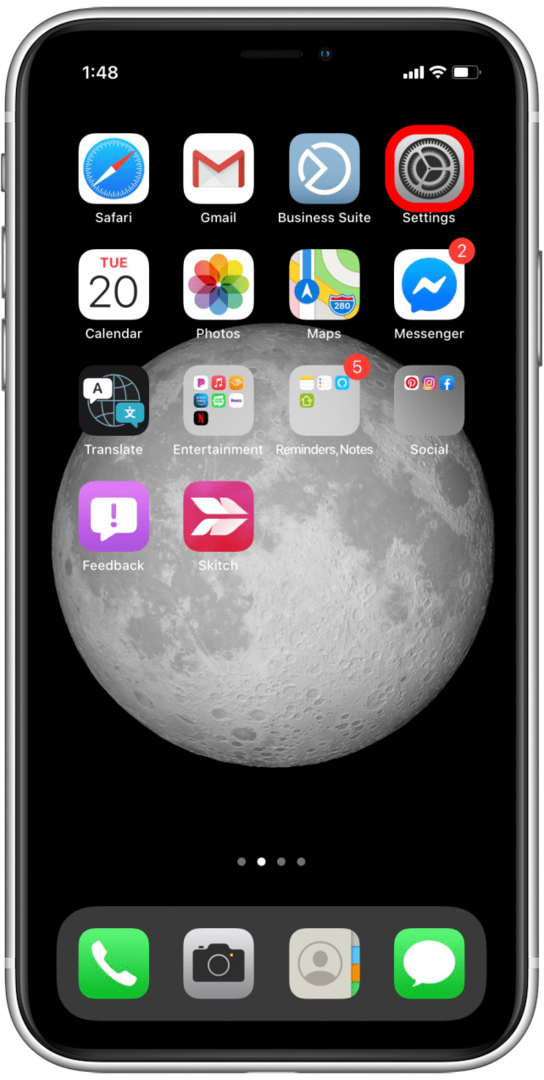
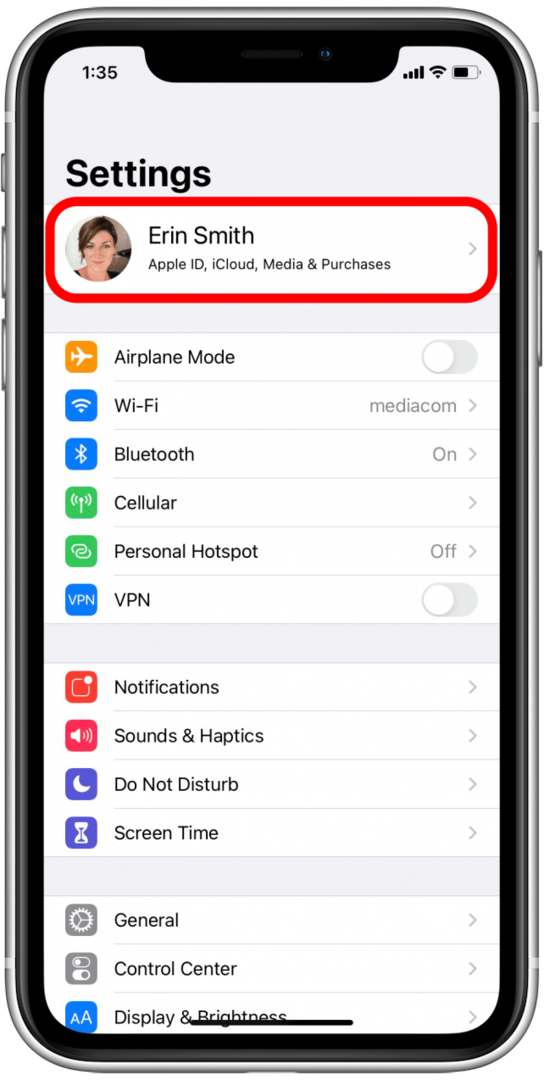
- Krāns iCloud.
- ICloud izvēlnes augšdaļā redzēsit krātuves joslu ar nosaukumu iCloud. Šajā diagrammā ir parādīts, cik gigabaitu iCloud krātuves izmantojat, iCloud krātuves plānu, kurā esat reģistrēts, un dažādu failu tipu (pasts, fotoattēli, dokumenti utt.) krātuves sadalījumu.
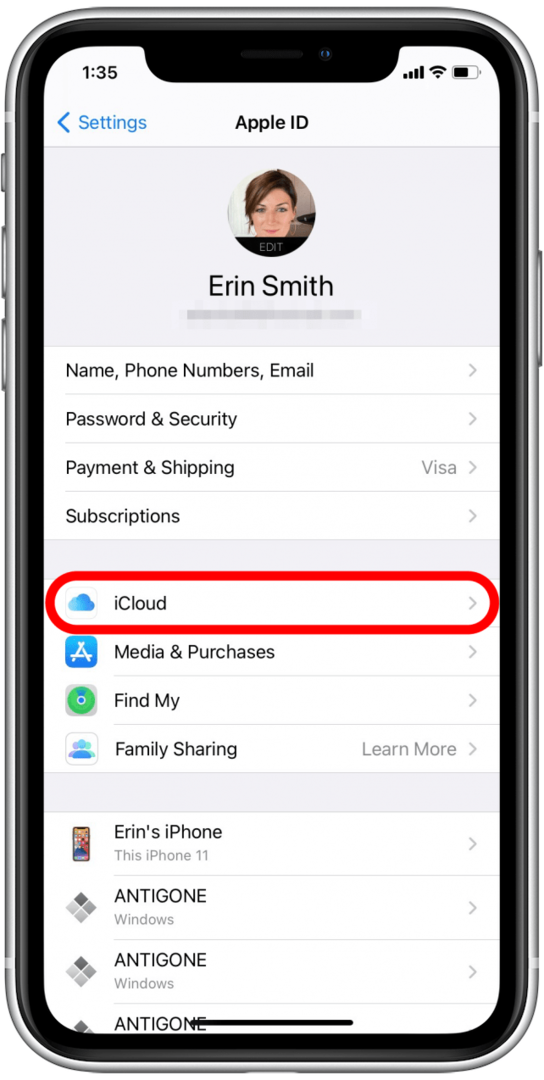
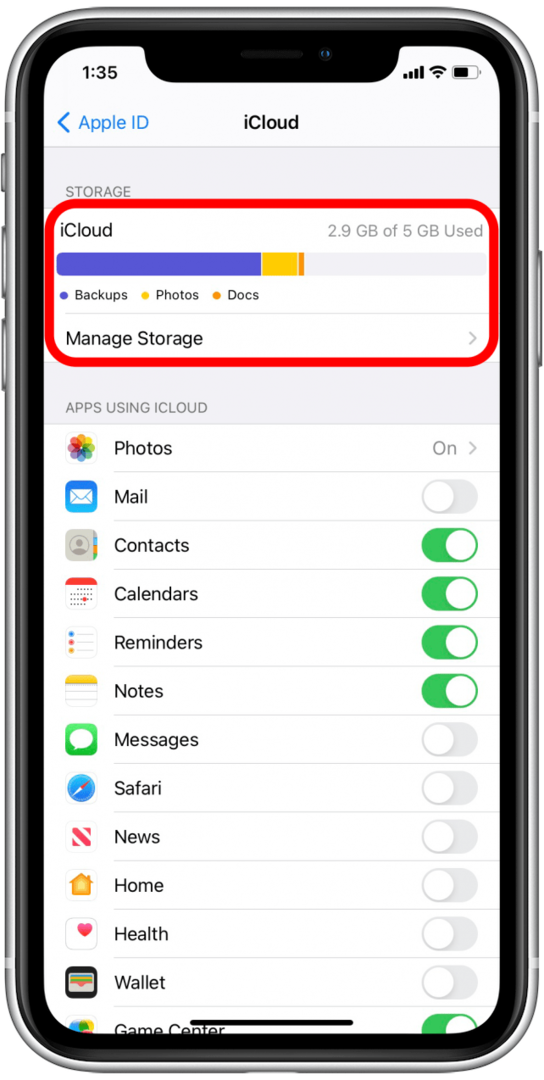
Ja jūsu iCloud krātuve ir pilna vai gandrīz pilna, jums var rasties kārdinājums atjaunināt krātuves plānu. Lai gan ir iespēja palielināt krātuvi, varat arī izdzēst vienumus no iCloud krātuves, ko nevēlaties pārsūtīt uz jauno iPhone tālruni, lai jums būtu vairāk vietas fotoattēliem.
Otrais solis: kā pārsūtīt fotoattēlus uz iCloud no sava vecā iPhone
- Pārliecinieties, vai abi iPhone atbilst uzskaitītajiem kritērijiem virs.
- Vecajā iPhone tālrunī (tajā, kurā ir attēli), atveriet Iestatījumi.
- Izvēlieties Tavs vārds augšpusē (ja darbojas operētājsistēma iOS 11 vai jaunāka versija).
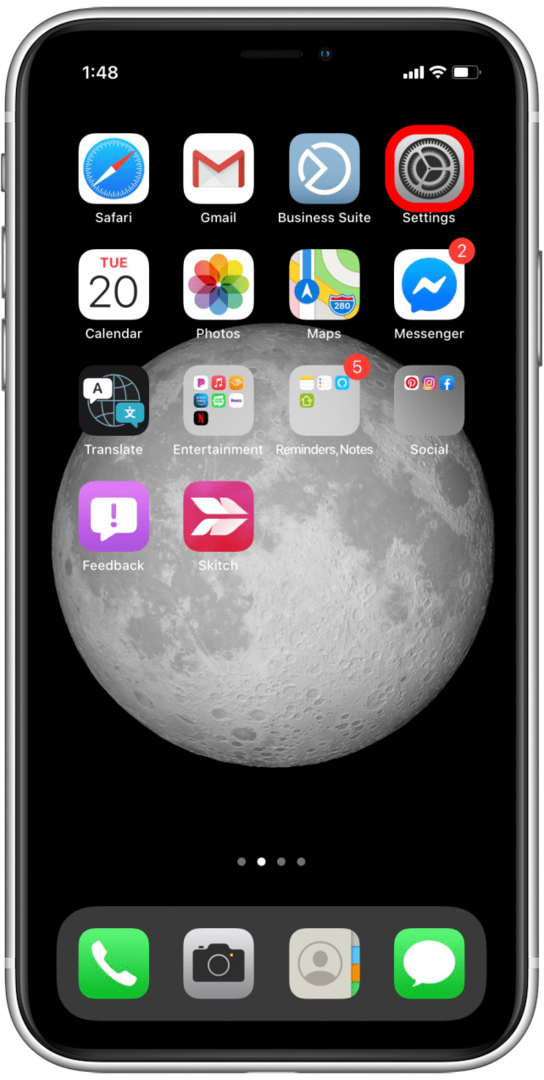
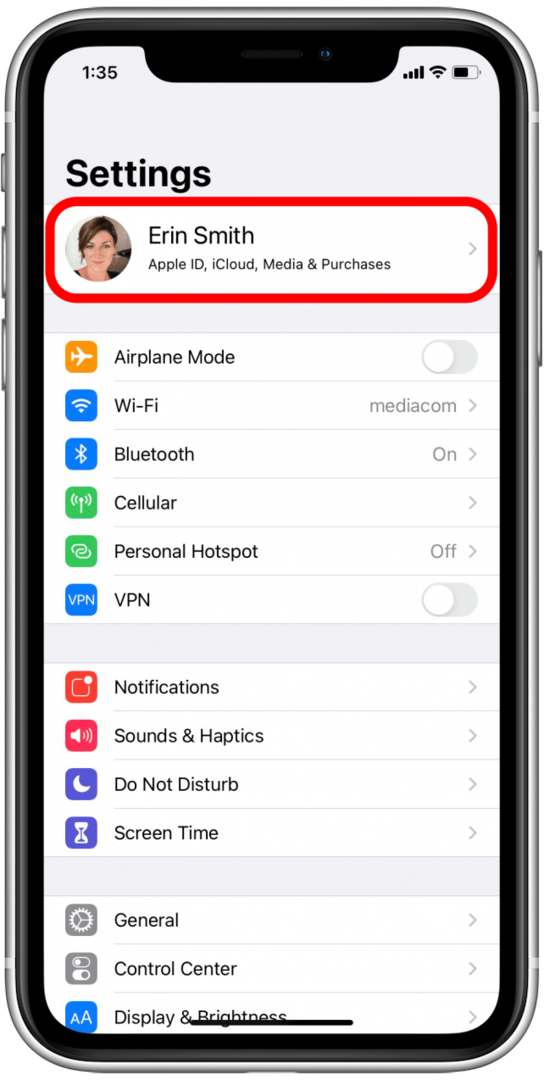
- Izvēlieties iCloud.
- Krāns Fotogrāfijas.
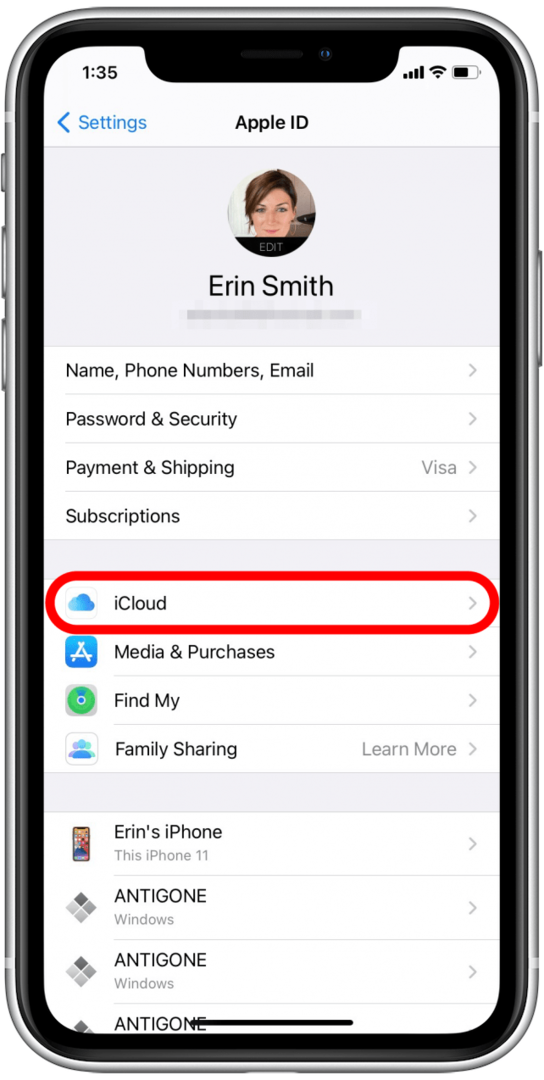
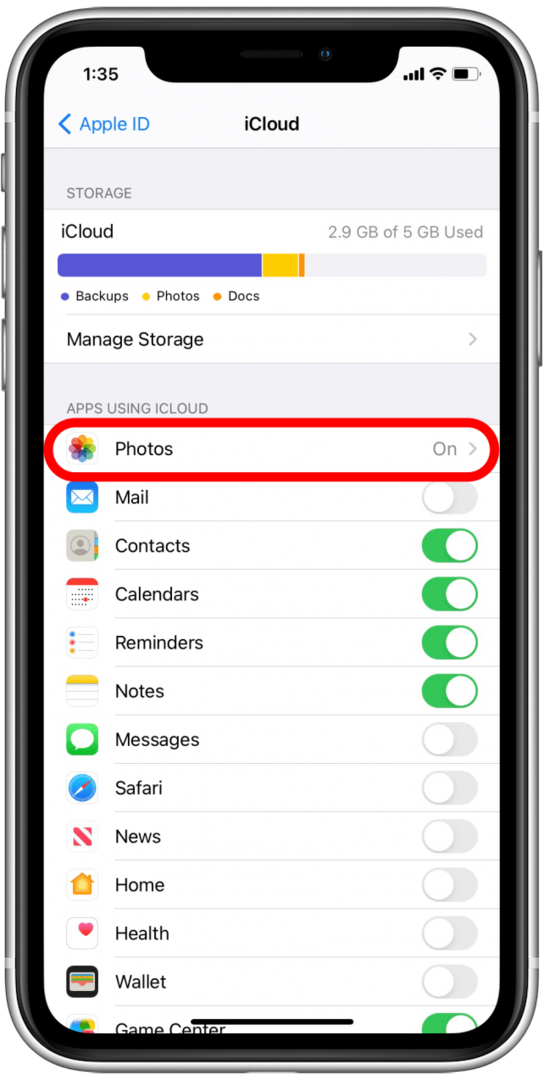
- Ieslēgt iCloud fotoattēlu bibliotēka.
Ja tas vēl nebija ieslēgts, paies zināms laiks, līdz visi fotoattēli tiks pārsūtīti uz iCloud. Pirms turpināt, uzgaidiet, līdz fotoattēlu pārsūtīšana ir pabeigta. Ja jums jau ir ieslēgta iCloud fotoattēlu bibliotēka, visi jūsu uzņemtie fotoattēli jau tiks augšupielādēti pakalpojumā iCloud.
Trešais solis: kā lejupielādēt fotoattēlus no iCloud jaunā iPhone tālrunī
- Tagad jaunajā iPhone tālrunī (iPhone, kas saņem fotoattēlus) atveriet Iestatījumi.
- Augšdaļā atlasiet savu vārdu (ja izmantojat iOS 11 vai jaunāku versiju).
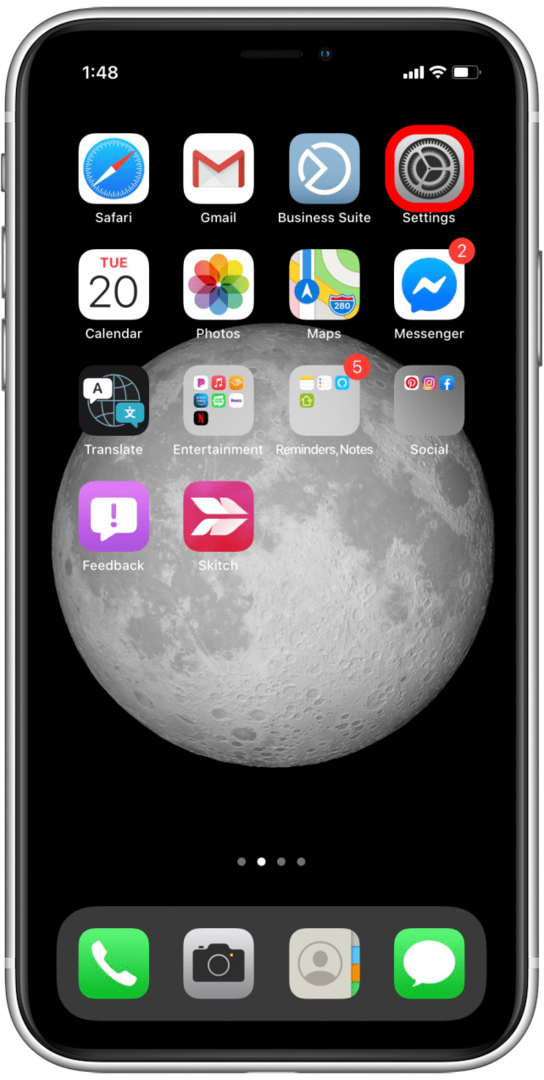
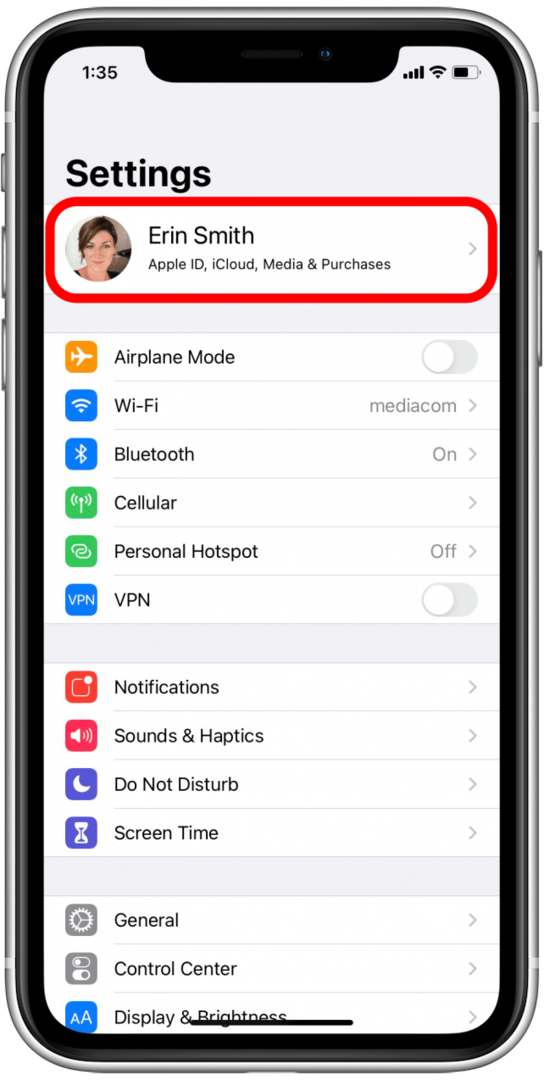
- Izvēlieties iCloud.
- Ja vēl neesat pieteicies, dariet to, izmantojot to pašu Apple ID, kas tika izmantots vecākajā iPhone.
- Krāns Fotogrāfijas.
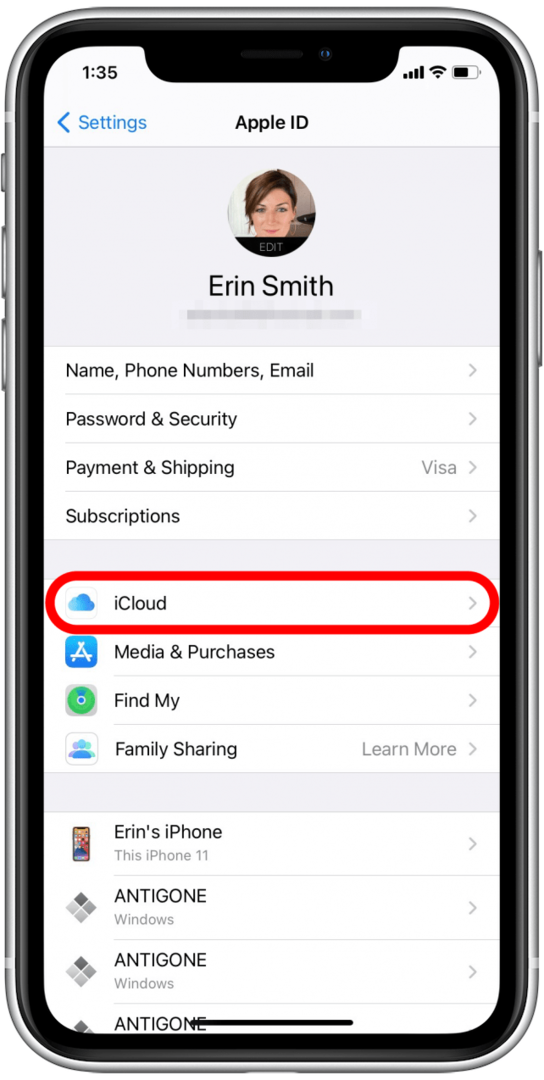
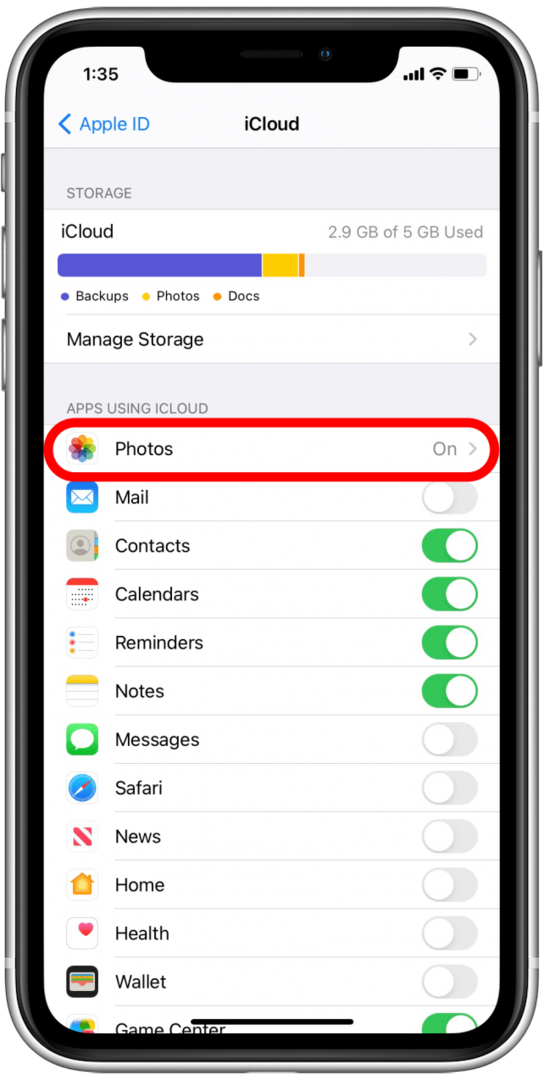
- Ieslēgt iCloud fotoattēlu bibliotēka.
- Pēc tam atlasiet kādu no Optimizējiet iPhone krātuvi vai Lejupielādējiet un saglabājiet oriģinālus.
Tagad varat atvērt lietotni Fotoattēli un atlasīt Visi fotoattēli, lai skatītu visus savus fotoattēlus. Ja esat šeit, jo vēlaties vienkārši pārsūtīt dažus fotoattēlus no sava iPhone uz drauga vai ģimenes locekļa iPhone tālruni, tas ir vēl vienkāršāk. Tālāk es jums parādīšu, kā.
Kā iestatīt AirDrop fotoattēlu pārsūtīšanai no iPhone uz iPhone (Peer-to-Peer)
z
YouTube video: kā izmantot AirDrop, lai pārsūtītu fotoattēlus no iPhone uz iPhone (Peer-to-Peer)
Lai pārsūtītu fotoattēlus no iPhone uz iPhone, izmantojot Airdrop, jums ir nepieciešams iPhone 5 vai jaunāks tālrunis, kurā darbojas vismaz iOS 7. Ja pārsūtāt fotoattēlus no sava iPhone uz drauga iPhone, arī viņiem būs jābūt iPhone 5 vai jaunākam, kurā darbojas vismaz iOS 7.
Vispirms pārliecinieties, vai jums un personai, kurai sūtāt fotoattēlus, ir ieslēgta funkcija AirDrop. Lai to izdarītu:
- iPhone X vai jaunākā versijā velciet uz leju no ekrāna augšējā labā stūra, lai atvērtu vadības centru.
- IPhone 8 vai vecākā versijā velciet uz augšu no ekrāna apakšdaļas, lai atvērtu vadības centru.
- Nospiediet un turiet tīkla iestatījumu bloku vadības centra augšējā kreisajā stūrī.
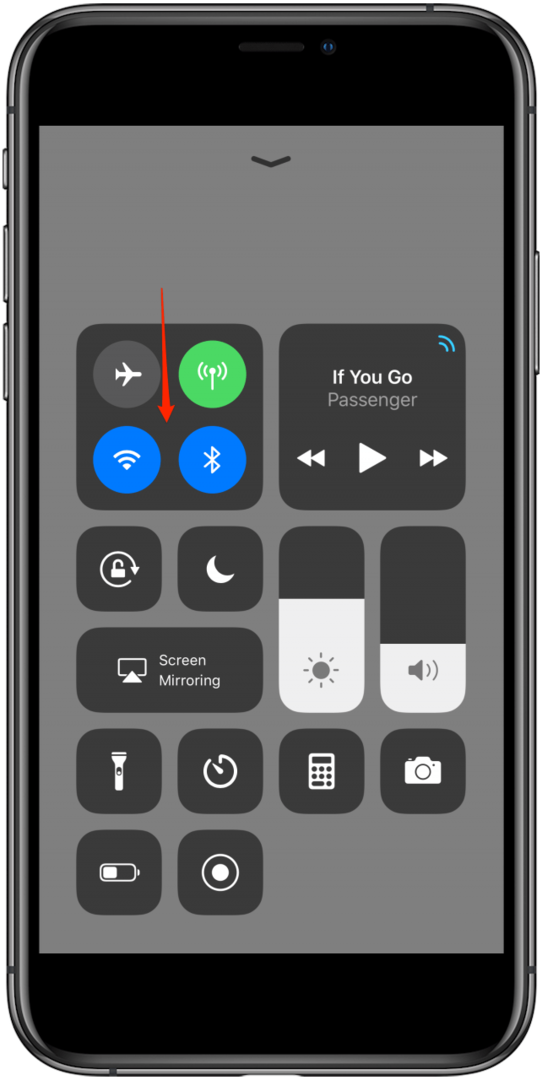
- Pieskarieties AirDrop izvērstajā flīzē, kas uznirst.
- Izvēlieties kādu no Tikai kontaktpersonas vai Visi. Ja atlasīsit Tikai kontaktpersonas, tikai jūsu kontaktpersonu sarakstā esošās personas varēs nosūtīt vai saņemt AirDrops jums vai no jums.

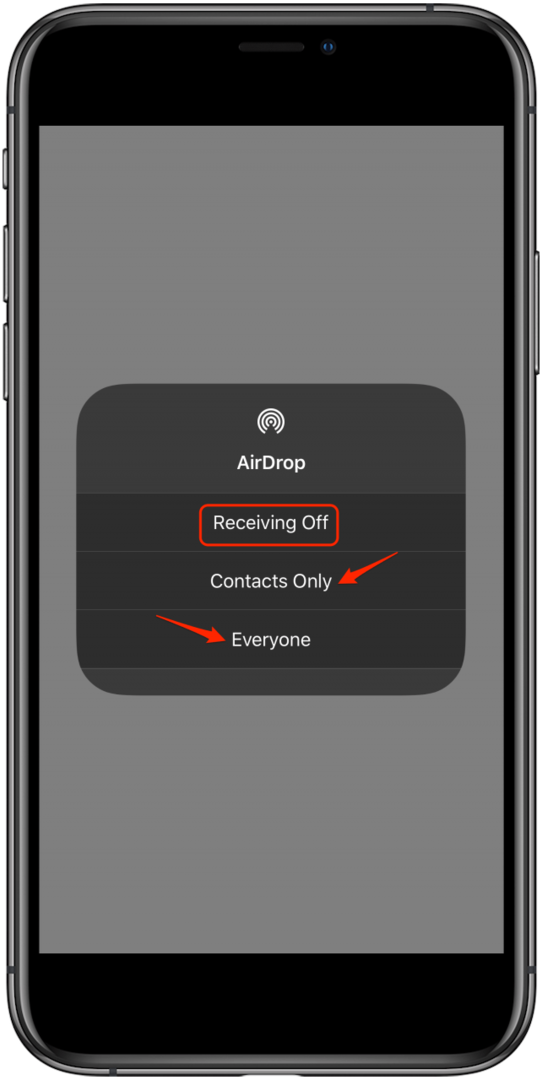
Kā izmantot AirDrop, lai pārsūtītu fotoattēlus no iPhone uz iPhone (Peer-to-Peer)
Tagad nosūtīsim šos attēlus no iPhone uz iPhone. Lai izmantotu AirDrop, jums un jūsu draugam ir jāatrodas tuvu viens otram gan Bluetooth, gan Wi-Fi diapazonā. Kad esat sasniedzis diapazonu, varat ar AirDrop savus fotoattēlus. Lai to izdarītu:
- Atveriet Fotoattēlu lietotne un atrodiet attēlus, kurus vēlaties nosūtīt uz citu iPhone.
- Pieskarieties Dalīties ikonu apakšējā kreisajā stūrī, kad esat atlasījis fotoattēlu (-us).
- Jūs redzēsit iespēju Pieskarieties, lai kopīgotu ar AirDrop augšpusē, un šeit atradīsit savas AirDrop kontaktpersonas.
- Atrodiet personu, kurai vēlaties nosūtīt fotoattēlu, un pieskarieties tās kontaktu burbulim.
Otrs iPhone saņems paziņojumu, ka mēģināt tam kaut ko nosūtīt, izmantojot AirDrop. Kad šī iPhone īpašnieks pieskaras Pieņemt, fotoattēls(-i) tiks pievienots(-i) šī iPhone tālruņa lietotnei Fotoattēli.